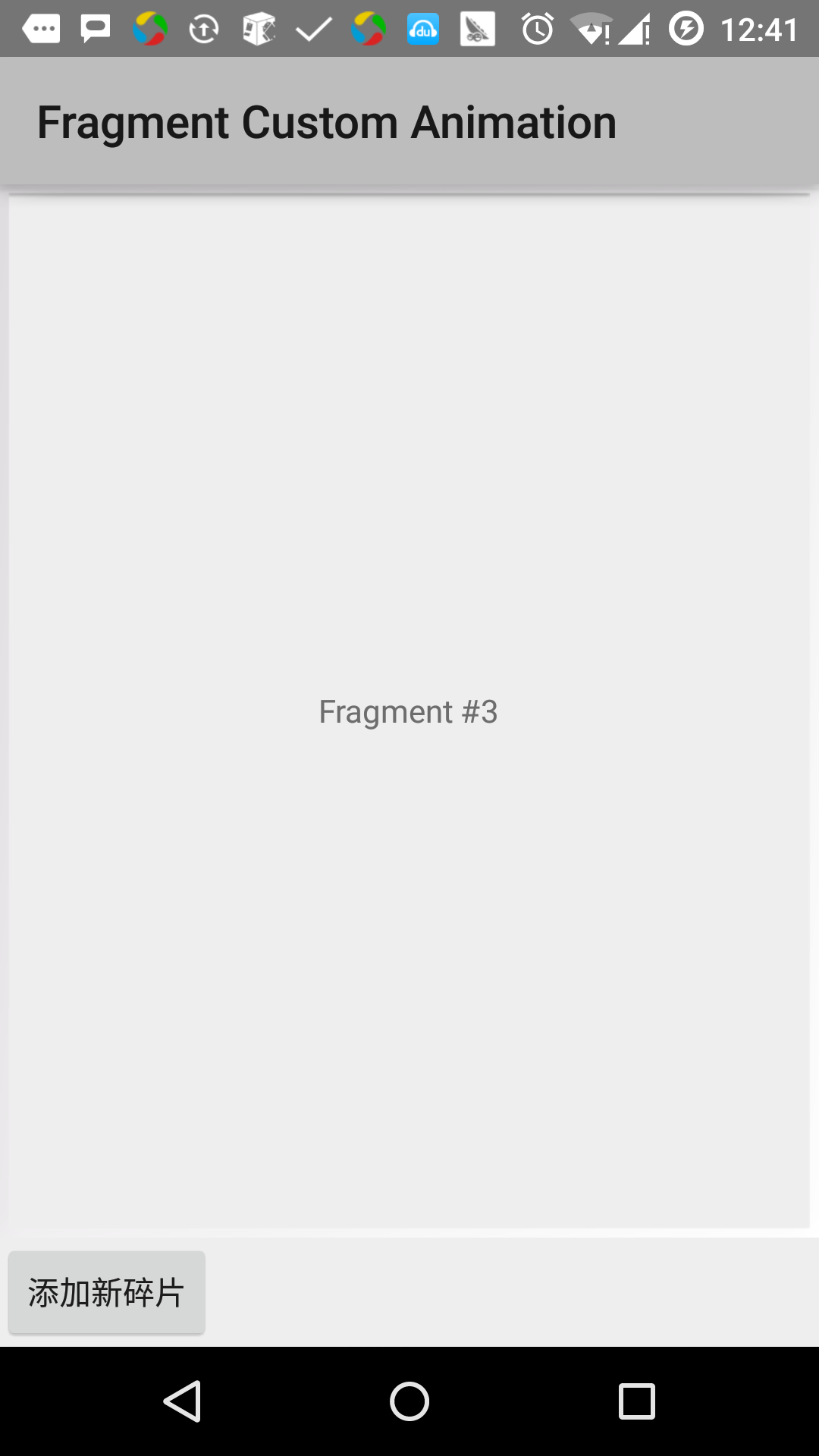transição detritos Android
Lollipop (Android 5.0) e fragmentos de transição ativa com base em algum recurso relativamente novo Android chamada de transição. Em KitKat introduzido, quadro de transição fornece um conjunto de API para fornecer animações convenientes entre diferentes estados UI do aplicativo. Este quadro construído em torno de dois importantes conceitos: cenas e transições. Cena define a aplicação UI determinado estado, uma transição define mudança de animação entre duas cenas.
Quando uma mudança de cena, a transição tem duas responsabilidades principais:
- capture start e fim de cada estado de exibição cena
- Criar um animadores (animador), com base de uma cena para outra requer um diferente animação vista.
Exemplos
Este exemplo explica como usar as peças de transição para criar animações personalizadas. Vamos seguir os seguintes passos para começar:
| passo | descrição |
|---|---|
| 1 | Use Android Studio para criar uma aplicação Android, chamado Fragmento animação personalizada, pacote chamado cn.uprogrammer.fragmentcustomanimation. |
| 2 | Modificar o arquivo res / layout / activity_main.xml, adicione um TextView |
| 3 | Criar fragment_stack.xml em res / layout / sob arquivo de layout, defina os rótulos de botão e fragmentos de etiqueta |
| 4 | Criar sub-anim em res / abaixo, e adicionar fragment_slide_left.xml, fragment_slide_left_exit.xml, fragment_slide_right_exit.xml e fragment_slide_left_enter.xml |
| 5 | MainActivity.java precisa adicionar peças na pilha, gestão de detritos e onCreateView () |
| 6 | Lançar emulador Android para executar o aplicativo e verificar os resultados das alterações feitas no aplicativo. |
O seguinte é o conteúdo da res / layout arquivo / activity_main.xml, que contém um layout de quadro e os botões.
<?xml version="1.0" encoding="utf-8"?>
<LinearLayout
xmlns:android="http://schemas.android.com/apk/res/android"
android:layout_width="match_parent"
android:layout_height="match_parent"
android:orientation="vertical" >
<FrameLayout
android:id="@+id/fragment1"
android:layout_width="match_parent"
android:layout_height="0dp"
android:layout_weight="1" />
<Button
android:id="@+id/new_fragment"
android:layout_width="wrap_content"
android:layout_height="wrap_content"
android:text="添加新碎片" />
</LinearLayout>A seguir estão os / anim / arquivo fragment_stack.xml res:
<?xml version="1.0" encoding="utf-8"?>
<LinearLayout xmlns:android="http://schemas.android.com/apk/res/android"
android:orientation="vertical" android:layout_width="match_parent"
android:layout_height="match_parent">
<TextView
android:id="@+id/text"
android:layout_width="match_parent"
android:layout_height="match_parent"
android:gravity="center"/>
</LinearLayout>O seguinte é o conteúdo do arquivo res / animação / fragment_slide_left_enter.xml, que contém o método de configurações e animadores objeto rótulo.
<?xml version="1.0" encoding="utf-8"?>
<set xmlns:android="http://schemas.android.com/apk/res/android">
<objectAnimator
android:interpolator="@android:interpolator/decelerate_quint"
android:valueFrom="100dp" android:valueTo="0dp"
android:valueType="floatType"
android:propertyName="translationX"
android:duration="@android:integer/config_mediumAnimTime" />
<objectAnimator
android:interpolator="@android:interpolator/decelerate_quint"
android:valueFrom="0.0" android:valueTo="1.0"
android:valueType="floatType"
android:propertyName="alpha"
android:duration="@android:integer/config_mediumAnimTime" />
</set>
O seguinte é o conteúdo do arquivo res / animação / fragment_slide_left_exit.xml, que contém o método de configurações e animadores objeto rótulo.
<?xml version="1.0" encoding="utf-8"?>
<set xmlns:android="http://schemas.android.com/apk/res/android">
<objectAnimator
android:interpolator="@android:interpolator/decelerate_quint"
android:valueFrom="0dp" android:valueTo="-100dp"
android:valueType="floatType"
android:propertyName="translationX"
android:duration="@android:integer/config_mediumAnimTime" />
<objectAnimator
android:interpolator="@android:interpolator/decelerate_quint"
android:valueFrom="1.0" android:valueTo="0.0"
android:valueType="floatType"
android:propertyName="alpha"
android:duration="@android:integer/config_mediumAnimTime" />
</set>O seguinte é o conteúdo do arquivo res / animação / fragment_slide_right_enter.xml, que contém o método de configurações e animadores objeto rótulo.
<?xml version="1.0" encoding="utf-8"?>
<set xmlns:android="http://schemas.android.com/apk/res/android">
<objectAnimator
android:interpolator="@android:interpolator/decelerate_quint"
android:valueFrom="-100dp" android:valueTo="0dp"
android:valueType="floatType"
android:propertyName="translationX"
android:duration="@android:integer/config_mediumAnimTime" />
<objectAnimator
android:interpolator="@android:interpolator/decelerate_quint"
android:valueFrom="0.0" android:valueTo="1.0"
android:valueType="floatType"
android:propertyName="alpha"
android:duration="@android:integer/config_mediumAnimTime" />
</set>O seguinte é o conteúdo do arquivo res / animação / fragment_slide_right_exit.xml, que contém o método de configurações e animadores objeto rótulo.
<?xml version="1.0" encoding="utf-8"?>
<set xmlns:android="http://schemas.android.com/apk/res/android">
<objectAnimator
android:interpolator="@android:interpolator/decelerate_quint"
android:valueFrom="0dp" android:valueTo="100dp"
android:valueType="floatType"
android:propertyName="translationX"
android:duration="@android:integer/config_mediumAnimTime" />
<objectAnimator
android:interpolator="@android:interpolator/decelerate_quint"
android:valueFrom="1.0" android:valueTo="0.0"
android:valueType="floatType"
android:propertyName="alpha"
android:duration="@android:integer/config_mediumAnimTime" />
</set>O seguinte é o conteúdo de / cn.uprogrammer.fragmentcustomanimation arquivo src / MainActivity.java contém um ouvinte botão, CountingFragment e onCreateView ():
package cn.uprogrammer.fragmentcustomanimation;
import android.app.Activity;
import android.app.Fragment;
import android.app.FragmentTransaction;
import android.os.Bundle;
import android.view.LayoutInflater;
import android.view.View;
import android.view.View.OnClickListener;
import android.view.ViewGroup;
import android.widget.Button;
import android.widget.TextView;
/**
* 演示在碎片事务中使用自定义动画.
*/
public class MainActivity extends Activity {
int mStackLevel = 1;
@Override
protected void onCreate(Bundle savedInstanceState) {
super.onCreate(savedInstanceState);
setContentView(R.layout.activity_main);
Button button = (Button)findViewById(R.id.new_fragment);
button.setOnClickListener(new OnClickListener() {
public void onClick(View v) {
addFragmentToStack();
}
});
if (savedInstanceState == null) {
// 添加初始碎片
Fragment newFragment = CountingFragment.newInstance(mStackLevel);
FragmentTransaction ft = getFragmentManager().beginTransaction();
ft.add(R.id.fragment1, newFragment).commit();
}
else
{
mStackLevel = savedInstanceState.getInt("level");
}
}
@Override
public void onSaveInstanceState(Bundle outState) {
super.onSaveInstanceState(outState);
outState.putInt("level", mStackLevel);
}
void addFragmentToStack() {
mStackLevel++;
// 实例化新的碎片
Fragment newFragment = CountingFragment.newInstance(mStackLevel);
// 添加碎片到活动,并将其放入后退栈中
FragmentTransaction ft = getFragmentManager().beginTransaction();
ft.setCustomAnimations(R.animator.fragment_slide_left_enter,
R.animator.fragment_slide_left_exit,
R.animator.fragment_slide_right_enter,
R.animator.fragment_slide_right_exit);
ft.replace(R.id.fragment1, newFragment);
ft.addToBackStack(null);
ft.commit();
}
public static class CountingFragment extends Fragment {
int mNum;
/**
* 创建CountingFragment的实例,提供"num"作为参数
*/
static CountingFragment newInstance(int num) {
CountingFragment f = new CountingFragment();
Bundle args = new Bundle();
args.putInt("num", num);
f.setArguments(args);
return f;
}
/**
* 在创建时,获取实例的number参数.
*/
@Override
public void onCreate(Bundle savedInstanceState) {
super.onCreate(savedInstanceState);
mNum = getArguments() != null ? getArguments().getInt("num") : 1;
}
/**
* 碎片的界面仅包含一个TextView,用于显示number
*/
@Override
public View onCreateView(LayoutInflater inflater, ViewGroup container,Bundle savedInstanceState) {
View v = inflater.inflate(R.layout.fragment_stack, container, false);
View tv = v.findViewById(R.id.text);
((TextView)tv).setText("Fragment #" + mNum);
tv.setBackgroundDrawable(getResources().getDrawable(android.R.drawable.gallery_thumb));
return v;
}
}
}O seguinte é o conteúdo do arquivo AndroidManifest.xml:
<?xml version="1.0" encoding="utf-8"?>
<manifest xmlns:android="http://schemas.android.com/apk/res/android"
package="cn.uprogrammer.fragmentcustomanimation"
android:versionCode="1"
android:versionName="1.0" >
<application
android:allowBackup="true"
android:icon="@drawable/ic_launcher"
android:label="@string/app_name"
android:theme="@style/AppTheme" >
<activity
android:name=".MainActivity"
android:label="@string/app_name" >
<intent-filter>
<action android:name="android.intent.action.MAIN" />
<category android:name="android.intent.category.LAUNCHER" />
</intent-filter>
</activity>
</application>
</manifest> Vamos apenas executar um aplicativo modificado Fragmento Animação personalizada. Presumo que você criou AVD durante o ambiente de instalação. Abra o projeto no arquivo ativo, clique na barra de ferramentas  Ícone para executar o aplicativo no Android Studio. Estúdio Android instalar o aplicativo no AVD e inicia-lo. Se tudo correr bem, ele será exibido na janela do emulador da seguinte forma:
Ícone para executar o aplicativo no Android Studio. Estúdio Android instalar o aplicativo no AVD e inicia-lo. Se tudo correr bem, ele será exibido na janela do emulador da seguinte forma: